אם אתה עובד מהבית, בטח שמעת על זום, כלי לפגישות שהתפוצץ לאחרונה בפופולריות. אך יתכן שלא ידוע לך מה עושה זום או כיצד להשתמש בו.
בואו נסתכל על מה שמציע זום, כיצד להצטרף לפגישות זום וגם כיצד להפיק את המרב מהשירות.
מה זה זום?
תקריב הוא כלי תקשורת מרוחק המאפשר לצוותים לעבוד יחד למרות הימצאותם במיקומים שונים. החברה מציעה מגוון פתרונות, כולל חדרי ישיבות וירטואליים, מערכות סמארטפונים וסמינרים מקוונים ווידאו. עם זאת, רוב האנשים מכירים את Zoom בזכות כלי ועידת הווידיאו שלה.
החברה שלך עשויה להשתמש באחד משירותי Zoom או כולם. אולם למטרותיך כמשתמש, אנו נתמקד בצ'אט בווידאו זום לפלטפורמות שולחן עבודה כאן. אם אתה מעדיף, תוכל להצטרף לפגישות באמצעות אפליקציות הנייד של Zoom.
הורד: התקרב עבור אנדרואיד | iOS (חינם)
מהי מפגש זום?
מפגש זום הוא מפגש וירטואלי של אנשים. כל אדם מצטרף לשימוש בשולחן העבודה, הנייד או המכשיר הנייד שלו. בזכות מצלמות רשת ומיקרופונים (מובנים לעתים קרובות), כל אחד יכול לשוחח ולקיים פגישה מבלי להיות ביחד פיזית.
כמובן, זום מספקת כלים נוספים כדי לטפח שיתופי פעולה ולהקל על כמה מהמכשולים בפגישה דיגיטלית. אם השתמשת בכלי פגישות וידאו אחרים כמו Google Hangouts, Webex או GoToMeeting, זום ייראה לך מוכר.
כיצד להצטרף לפגישת זום
אם מישהו הזמין אותך לפגישה ב- Zoom, ההגעה היא פשוטה. יתכן שהם שלחו לך דוא"ל עם כתובת אתר ייחודית לפגישה. אם זה המקרה, אתה יכול ללחוץ על קישור זה כדי לקפוץ ימינה לדף הפגישה מבלי לדאוג לזהות פגישה.
אם לא, אל תדאג. פשוט ראש אל זום הצטרף לדף פגישהשאתה יכול לגשת אליו על ידי לחיצה הצטרף לפגישה בפינה השמאלית העליונה של דף הבית של Zoom. כאן תצטרך להזין מספר פגישה. מארגן הישיבות היה צריך לשלוח לך את זה באמצעות אימייל או באמצעים אחרים. הזן את המספר ובחר הצטרף.
בהנחה שזו הפעם הראשונה שאתה מצטרף לפגישת זום, תראה הנחיה להתקין את אפליקציית הזום, שעליך לעשות כדי להשיג את הביצועים הטובים ביותר. במקרה שהוא לא נטען כראוי, לחץ על הורד והפעל זום פה.
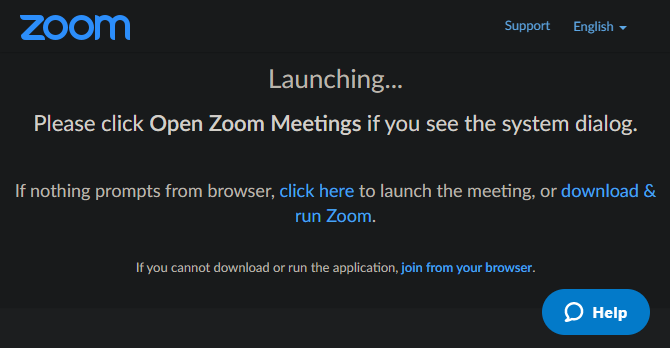
לאחר ההתקנה, בחר שם תצוגה עבור והקש הצטרף לפגישה לקפוץ פנימה.
שימוש בכלים ואפשרויות במפגש זום
כעת תצטרך לוודא שהגדרות השמע והווידיאו שלך פועלות כראוי. בתוך ה הצטרף לאודיו תיבה, אתה יכול לבחור מבחן רמקול ומיקרופון כדי לוודא שהכל מוגדר, לחץ על הצטרף עם אודיו מחשב להיכנס לחדר. סמן את התיבה בתחתית כדי לדלג על שלב זה בעתיד.
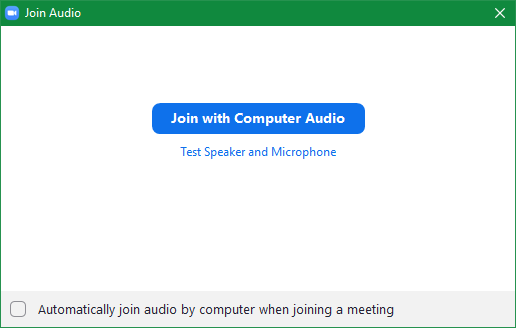
לאחר סיום זה, הצטרפת באופן מלא לפגישת זום. כעת תוכלו לצבוט מספר אפשרויות ולהשתמש בכמה מהתכונות של Zoom אם יש צורך.
לחץ על החץ שליד אילם בפינה השמאלית התחתונה כדי להחליף את המיקרופון או הרמקול שלך. אתה יכול גם לבחור הגדרות אודיו מתפריט זה כדי לראות את כל האפשרויות הזמינות של זום, כולל ציוצים כלליים, קיצורי מקשים, נתונים סטטיסטיים ועוד.
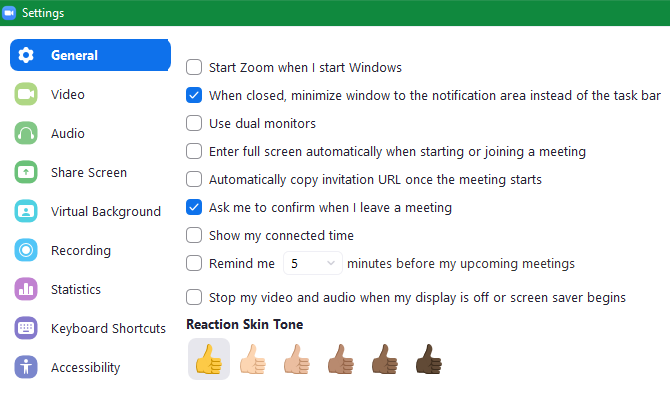
אם אתה צריך להציג וידיאו עדיין לא, לחץ התחל וידיאו בחלק השמאלי התחתון. בדומה לאפשרויות השמע, אתה יכול לשנות את התקן הווידיאו ואת הגישה לכאן כאן, במידת צורך.
בנוסף לאורך הסרגל התחתון, תראה אפשרויות להזמין אחרים, להציג את רשימת המשתתפים וצ'אט טקסט, לשתף את המסך שלך ולהקליט את ההפעלה. יתכן שחלק מהאפשרויות הללו אינן זמינות, בהתבסס על קביעת המארח.
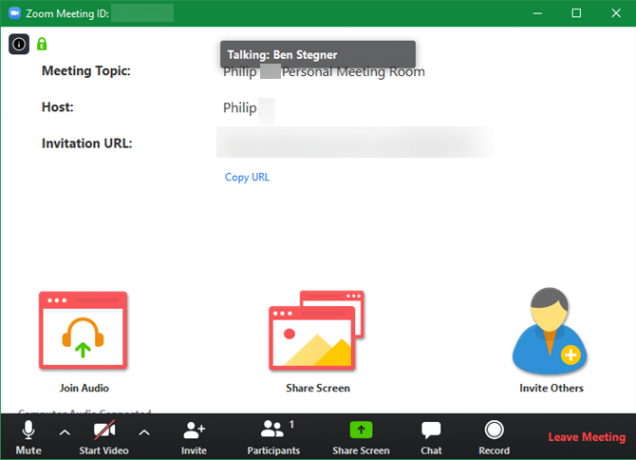
כשתסיים, לחץ עזוב את הפגישה ולאשר. בפעם הבאה תוכלו להצטרף לפגישת זום באמצעות האפליקציה במחשב האישי. לחפש אחר תקריב באמצעות תפריט התחל כדי להפעיל אותו ואז בחר הצטרף לפגישה והזן את מזהה הפגישה.
כיצד לקבוע פגישת זום
הצטרפות לפגישה אליה מוזמנת היא קלה, אך מה אם תצטרך לקבוע פגישה עם זום בעצמך? יש קצת יותר עבודה לאירוח, אבל זה לא קשה.
ראשית, עליכם להירשם לחשבון זום. ראש אל דף ההרשמה של זום, שתוכלו למצוא על ידי לחיצה על הירשם, זה בחינם כפתור בצד ימין למעלה. הזן את כתובת הדוא"ל שלך לעבודה, או הירשם באמצעות חשבון Google או Facebook שלך אם אתה מעדיף.
תקבל דוא"ל עם קישור להמשך ההרשמה. צור סיסמה ואז תוכל לדלג על שלב הזמנת אחרים לשירות. משם תראה את כתובת האתר לפגישה האישית החדשה שלך. לחיצה על זה תפתח את אפליקציית הזום במחשב ותפעיל את חדר הישיבות ההוא.
לאחר החדר, יהיה לך ממשק כמעט זהה לפגישות בהן אתה משתתף, כמתואר לעיל. ההבדל העיקרי היחיד הוא שכעת יש לך שליטה מלאה על משתתפי המפגש, ההקלטה ותכונות אחרות.
לחץ על נהל את המשתתפים כפתור לפתיחת הלוח הצדדי. שם תוכלו לבדוק מי נמצא ולבצע את כל השינויים הנדרשים. השתמש באפשרויות שמתחת יותר למנוע מהמשתתפים להתנתק, לשנות את שמם, או אפילו לנעול את המפגש כולו.
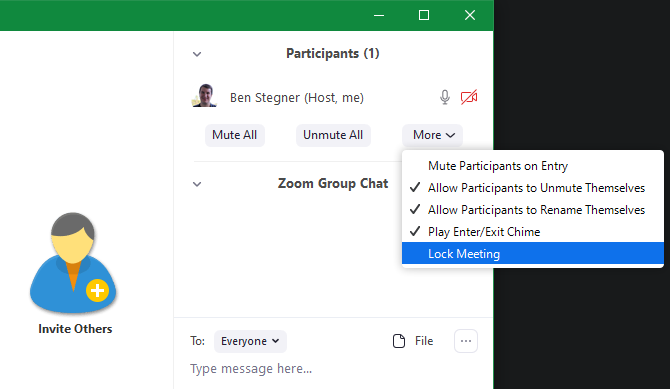
כיצד לתאם פגישת זום
אתה יכול להתחיל פגישה מהירה בכל עת על ידי שליחת כתובת האתר או המזהה שלך לפגישה. אך ברוב הפעמים, תרצו לתאם פגישת זום לפני כן, כך שכולם יוכלו להתכונן.
לשם כך, בקרו דף פגישות הזום שלך על ידי לחיצה החשבון שלי בפינה השמאלית העליונה של דף הבית ובחירה פגישות מהסרגל הצד השמאלי. שם, תראה את הכפתור אליו קבע פגישה חדשה.
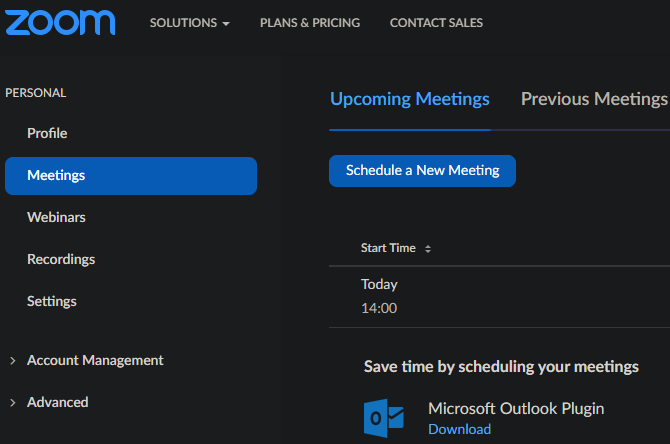
לחץ על זה כדי למלא את כל המידע, כולל הנושא, השעה, משך הזמן והעדפות אחרות. ברגע שאתה לוחץ להציל, להשתמש ב להוסיף ל כפתורים להצבתו בלוח השנה של גוגל, אאוטלוק או יאהו, דרכם תוכלו להזמין אחרים. אתה יכול גם ללחוץ העתק את ההזמנה עבור גוש טקסט שתוכל להדביק בדוא"ל או בשירות העברת הודעות אחר.
בחר התחל מפגש להתחיל פגישה מתוכננת. לנוחות רבה יותר בעתיד, באפשרותך להתקין תוסף עבור Microsoft Outlook או סיומת Chrome בדף פגישות כדי לתזמן פגישות מאותם לוחות שנה.
כשאתה נמצא בהגדרות, אנו ממליצים לבדוק את האפשרויות הרבות של זום. אלה יאפשרו לך לקבוע פגישות בדיוק כמו שאתה רוצה, כך שלא תצטרך להחליף את אותן אפשרויות בכל פעם.
כיצד להקליט מפגש זום
הקלטת פגישה כשאתה מארגן היא פשוטה. לחץ על תקליט כפתור בתחתית המסך כדי להתחיל להקליט מייד. לאחר סיום הפגישה תמצא קובץ MP4 בספריית ההקלטות של זום במערכת שלך.
כדי להתאים הגדרות אלה, לחץ על החץ שליד אילם ובחר הגדרות אודיו כדי לפתוח את דף ההגדרות של זום. שם, עבור אל ה- הקלטה בכדי לבחור מיקום הקלטה ולשנות אפשרויות קשורות אחרות.
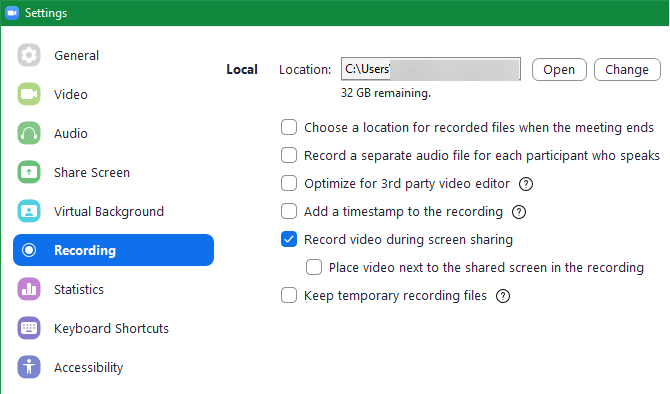
כיצד לשתף את המסך שלך בזום
לחץ על שתף מסך לחץ על כפתור התצוגה כדי להתחיל בשיתוף המסך. שם אתה יכול לבחור איזה צג אתה רוצה לשתף, או לבחור לשתף רק חלון של אפליקציה מסוימת. תמצאו אפשרויות נוספות בתחתית, כמו גם את מתקדם כרטיסייה.
הזכרנו שיתוף מסך מוקדם יותר; כמארגן, יש לך שליטה מלאה אם המשתתפים יכולים לשתף את המסכים שלהם או לא. לשינוי אפשרויות שיתוף המסך, לחץ על החץ שליד שתף מסך, בא אחריו אפשרויות שיתוף מתקדמות.
שם תוכלו להחליט אם מותר למשתתפים לשתף, האם יותר מאדם אחד יכול לשתף את המסך שלהם בכל פעם, ואם המשתתפים יכולים להתחיל לשתף כשמישהו כבר נמצא.
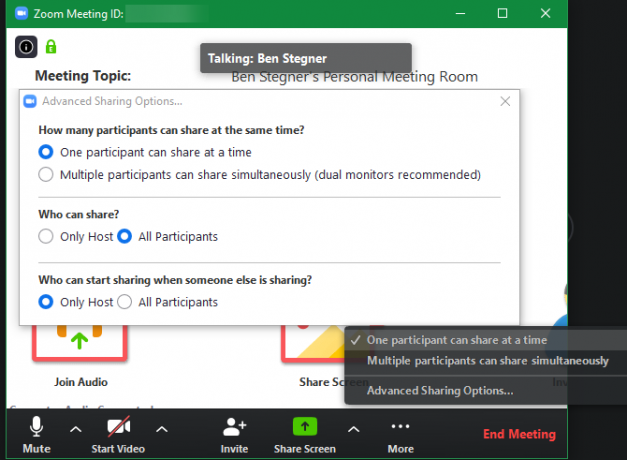
תוכניות התמחור של זום
בהתאם לצרכים שלך, יתכן שתצטרך לשדרג לאחד מהם תוכניות הפרימיום של זום. ההצעה בחינם מאפשרת לך לארח פגישות עם עד 100 משתתפים. עם זאת, כל מפגש עם יותר משני אנשים מוגבל ל 40 דקות.
התוכנית החינמית אמורה להספיק לשימוש מזדמן, מכיוון שהיא כוללת את כל התכונות עליהן דנו לעיל, ועוד. חברות יכולות לבדוק את התוכניות המקצוענות או העסקיות במידת הצורך.
כיצד להשתמש בפגישות זום
כעת, לאחר שבדקנו כיצד פועלת זום, אתם עשויים לתהות לשם מה אנשים באמת משתמשים בזום. להלן מספר שימושים נפוצים בזום מאחר ואנשים עובדים מהבית בתדירות גבוהה יותר:
- חינוך:דף החינוך של זום מתאר כיצד השירות מאפשר למורים להציע שעות עבודה מרוחקות, לקיים פגישות מנהל, תלמידי מורים ועוד.
- בריאות:זום לבריאות מציע ועידות וידיאו תואמות HIPAA. הוא משמש לתקשורת חשובה עם לקוחות, הדרכה מרחוק וייעוץ וירטואלי.
- פגישות עסקים: כאשר עובדים עובדים מהבית, ישיבות קשות יותר מאשר כאשר כולם נמצאים במיקום אחד. כפי שראינו לעיל, זום מקלה על מפגש בין אנשים לשיחות אחד על אחד או לדיונים קבוצתיים.
קיימים שימושים רבים יותר בזום, כך שהחברה שלך עשויה להיכנס לתיק שימוש אחר.
זום פרטיות ואבטחה
עם הפופולריות הגוברת של זום, רבים עוררו חששות לגבי כמה פריטים מפוקפקים בתוכה תנאי השירות ו מדיניות פרטיות. זום שינה את המסמכים הללו לאחרונה, והקשה עליהם לדון, לכן אנו ממליצים שתקרא אותם בעצמך לפני שתירשם לזום.
תכונה בולטת אחת היא מעקב אחר תשומת לב, המאפשרת למארח הפגישות לראות אילו משתתפים אינם מתמקדים בחלון הזום בזמן שמישהו משתף את המסך שלהם. שימו לב לכך אם אתם נמצאים בפגישה המשתמשת בשיתוף מסך.
כמו כלי ועידת וידאו אחרים, לזום היו כמה בעיות אבטחה בעבר עד כמה בטוחים סקייפ וכלי ועידת וידיאו אחרים?חושבים שתוכנת ועידת הווידאו שלך מאובטחת? להלן כיצד נפגעו פגיעויות של סקייפ, זום, וובקס ואחרים. קרא עוד שהחברה טפלה. ישנו סיכון אבטחה אחד נוסף שעליכם להיות מודעים אליו בעת השימוש בזום, אולם: משתתפים לא רצויים המצטרפים לפגישה שלכם ומציגים חומר מפורש.
תרגול זה נקרא "הפצצת זום", וכלול מישהו שמצטרף לקישור לפגישת הזום שלך ומשדר תוכן בלתי הולם על ידי שיתוף המסך שלו. כדי למנוע זאת, רצוי להימנע משיתוף כתובת האתר לפגישה שלך בכל מקום שהוא ציבורי, כגון מדיה חברתית. בעת אירוח, עליך לשנות גם את הגדרת ברירת המחדל המאפשרת לאנשים לשתף את המסכים שלהם מבלי שתצטרך תחילה לקבל אישור.
אוקיי אז מישהו התחיל לשתף מסך עם פורנו גרפי במיוחד במהלך ה- Hangout של לאוב וצ'יפוטלה + זום וזה הסתיים בפתאומיות. אולי צריך לבדוק קודם את הפלטפורמות האלה?
* מטושטש מסיבות מובנות * pic.twitter.com/9mBlQSia1U
- משאלות יציאה (@exitpost) 17 במרץ, 2020
פוסט הבלוג של זום כיצד ניתן למנוע זאת יש עצות טובות יותר.
איך זום עובד? עכשיו אתה יודע
בדקנו מה זה זום, כיצד להתחיל ולהצטרף לפגישות זום וטיפים אחרים כדי להפיק את המיטב. זה אמור להתחיל בעבודה עם הכלי החביב החדש לפגישות מרוחקות.
אם זום לא עובד לצרכים שלך, בדוק כמה אפליקציות אחרות בחינם לביצוע שיחות וידאו קבוצתיות 7 האפליקציות הטובות ביותר לביצוע שיחות ועידה קבוצתיות בחינםשיחות ועידה בווידיאו קלות בימינו! להלן האפליקציות הטובות ביותר לשיחות וידאו קבוצתיות בחינם, לשימוש אישי ועסקי כאחד. קרא עוד .
בן הוא סגן עורך ומנהל הדואר הממומן בחברת MakeUseOf. הוא בעל תואר B.S. במערכות מידע ממוחשבות ממכללת גרוב סיטי, שם סיים את לימודיו בהצטיינות בהצטיינות. הוא נהנה לעזור לאחרים ומתלהב ממשחקי וידאו כמדיום.


